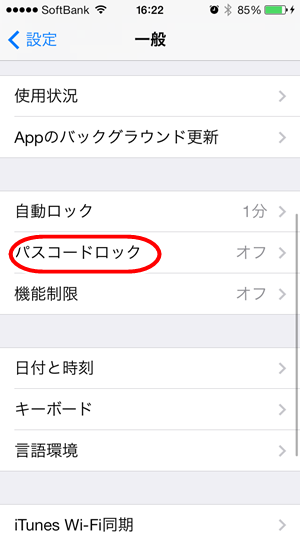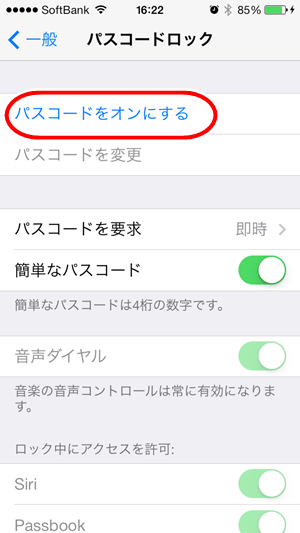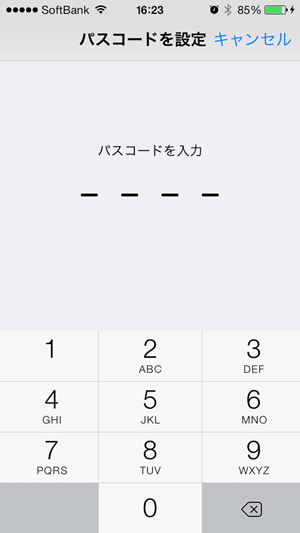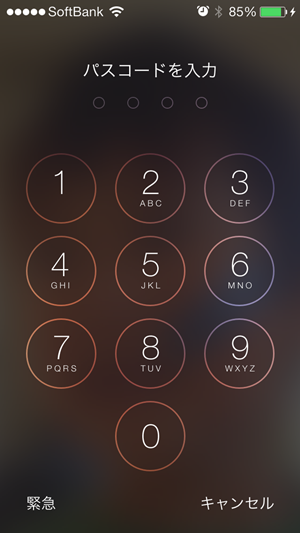購入後一番最初にやる事!パスコードロック画面の設定方法
iPhoneを購入したら最初に設定しておきたい事、それがロック画面、パスコードの設定です。
中身を見られたくないプライバシーの塊になるであろうiPhoneは、パスコードロックするのが当然だと奥様には言いきってロックを掛けて秘密を密閉しましょう。
というかiPhoneは連絡帳や写真、クレジットカードのデータなど小さいパソコンを持ち歩いているようなモノなので、もしかして紛失した時に中のデータがスグに呼び出せるような状況にならないように、パスコードロックをしておくことをお勧めします。
いちいちめんどくさいなと思うかもしれませんが、慣れるとロック解除は癖になってそれほど手間ではありませんよ。
スポンサードリンク
設定方法
iPhoneの「設定」から「一般」の中断くらいにある「パスコードロック」をタップしてください。
すると一番上に出てくる「パスコードをオンにする」を選択するとパスコードを入力する画面に変わります。
ここでは4ケタの数字を入力しましょう。再入力を求められるので2回行います。
これだけで次回からはiPhoneをスリープ状態から立ち上げる時にパスコードの入力を求めてきます。
数字を入れないと中身を見る事ができないのでプライバシーの保護になりますよ。
やましい事がある人はパスコードロックを掛けるなんて思いこみはもう古いですw
今は個人情報(アラフォーの隠し事)流出防止のためにしっかりとロックしておきましょう
文/かしわモチ(@iinegoods)
スポンサードリンク